華碩 AiProtection:開還是關?增強路由器的安全性!

什麼是華碩 AiProtection?它有什麼作用?如何在華碩路由器上啟用 AiProtection。如何評估和改進我的網絡安全。
了解如何在 iPhone 或 iPad 上打開藍牙很重要,因為它可以幫助您連接到範圍內的其他設備和外圍設備。然而,雖然有三種簡單的方法可以啟用 iPhone 的藍牙,但如果您想知道如何關閉 iPhone 或 iPad 上的藍牙,答案會更加複雜。這是因為 iOS 上的藍牙可以暫時或永久禁用。不用擔心; 我們在本指南中說得很清楚,因此請繼續閱讀以了解有關打開或關閉 iPhone 或 iPad 藍牙的所有信息:
內容
1. 如何從設置中打開 iPhone 或 iPad 上的藍牙
設置應用程序可讓您在 iPhone 或 iPad 上配置幾乎任何東西,包括 iOS 上的藍牙。iPhone 藍牙設置也是激活藍牙芯片最可靠和最直接的方法,因為無論您的 iOS 設備或其設置如何,步驟都是相同的。首先,通過點擊其圖標啟動設置應用程序。

在 iPhone 或 iPad 上打開應用程序以訪問藍牙設置
iPhone藍牙設置顯示在第一部分,然後是其當前狀態。點擊它繼續。
訪問 iPhone 或 iPad 上的藍牙設置
按下頂部 iPhone 藍牙設置旁邊的開關將其打開。這將激活 iPhone 或 iPad 的藍牙,您的 iOS 設備開始尋找並列出範圍內的其他藍牙小工具。如果您在配對方面需要幫助,請閱讀我們的指南,了解如何將藍牙設備與您的 iPhone 或 iPad 連接。
在 iPhone 或 iPad 上啟用藍牙設置
提示:如果 iPhone藍牙設置屏幕打開,並且您打開了開關,您的 iOS 設備也會對其附近的其他藍牙設備可見。
1.1 如何從設置中關閉 iPhone 或 iPad 上的藍牙(永久)
如果您不在 iOS 上使用藍牙,最好將其永久禁用並節省電池電量。首先,按照上述步驟再次訪問 iPhone 或 iPad 上的藍牙設置。然後,點擊 iPhone藍牙設置旁邊的開關將其關閉。
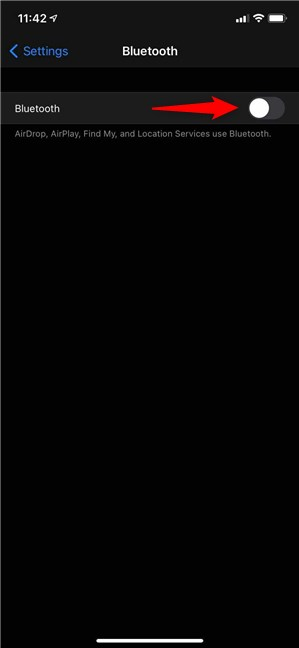
如何永久關閉 iPhone 上的藍牙
這會完全禁用 iOS 設備上的藍牙,從而阻止您使用AirDrop、AirPlay、Find My和Location Services。
2. 如何從控制中心啟用 iPhone 或 iPad 上的藍牙
控制中心提供了一種更快的方式來啟用 iPhone 的藍牙,但您必須知道如何訪問它,這取決於您的iPhone 型號。在較舊的 iPhone 上,您必須從底部向上滑動才能打開控制中心,而在 iPhone X 及更高版本以及 iPad 上,您應該從屏幕右上角向下滑動。

訪問控制中心以訪問 iPhone 藍牙快捷方式
在Control Center中,您可以看到左上窗格中顯示的藍牙圖標。如果按鈕是透明的並且符號被劃掉,則藍牙永久關閉,如下所示。
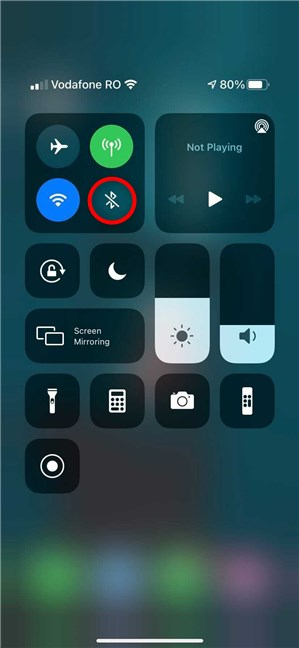
當該功能永久關閉時,藍牙圖標是透明的
點擊 iPhone 藍牙快捷方式啟用它,將圖標變為藍色。
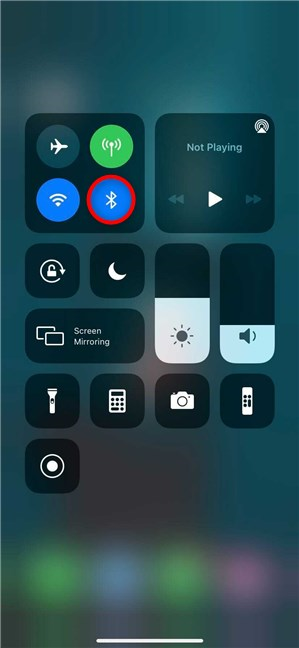
如何從控制中心啟用 iPhone 上的藍牙
2.1 如何從控制中心關閉 iPhone 上的藍牙(暫時)
您可能會認為控制中心的快捷方式會禁用 iOS 上的藍牙。但是,它只是將您的 iPhone 或 iPad 與範圍內的藍牙配件斷開連接,某些 Apple 設備除外。即使您不使用它們,藍牙設備也會在一夜之間耗盡您的電池電量,因此這是防止這種情況發生的快速方法。
打開控制中心並點擊左上角的(藍色)iPhone 藍牙快捷方式。該按鈕變為淺灰色,您會收到通知,通知您藍牙設備已斷開連接,直到明天。
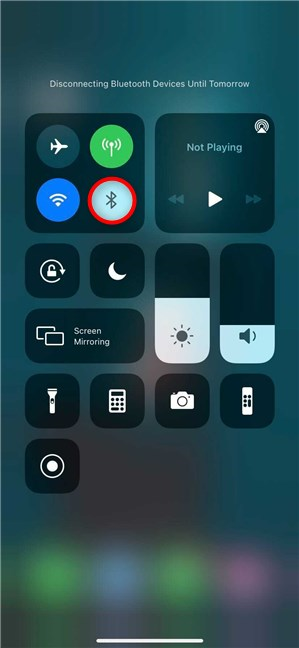
斷開 iPhone 或 iPad 藍牙,直到第二天
請記住,使用此選項在 iOS 上部分禁用藍牙不會斷開 Apple 設備(如 Apple Watch 或 Apple Pencil)的連接,也不會阻止您使用AirDrop或AirPlay等功能。最重要的是,您不必記得第二天在 iOS 上打開藍牙,因為第二天早上,它會在當地時間凌晨 5 點完全啟用。
注意:雖然您不能從控制中心永久禁用藍牙,但有一種方法可以使用它來訪問第一章中討論的 iPhone 藍牙設置。首先,按住藍色 iPhone 藍牙快捷方式以展開其部分,如下所示。從展開的窗格中再次按住藍牙圖標。
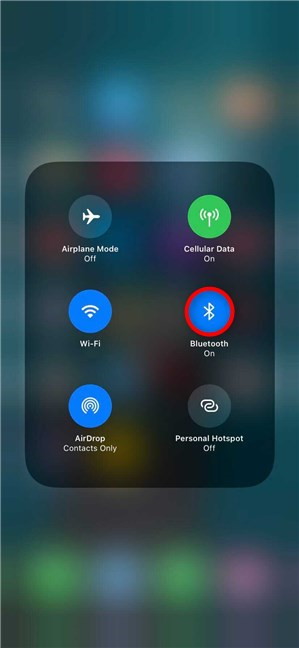
再次按住藍牙圖標
這將打開一個顯示配對設備的藍牙窗格。點擊底部的藍牙設置,然後按照第一章中關於關閉藍牙的說明進行操作。
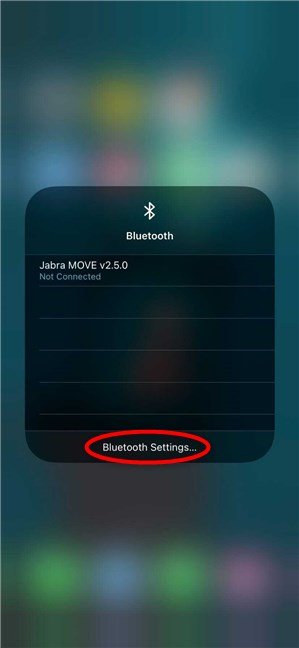
訪問藍牙設置
3. 如何使用 Siri 開啟或關閉 iPhone 或 iPad 的藍牙
如果您使用的是 Apple 的虛擬助手 Siri,您還可以讓她在 iPhone 上啟用或禁用藍牙設置。命令很直觀。激活 Siri 並說“打開藍牙”以啟用它。
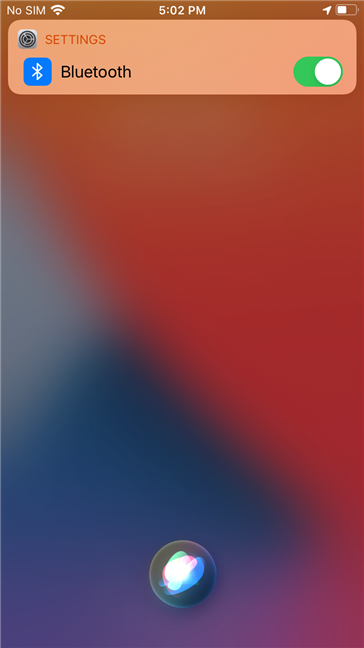
如何使用 Siri 在 iPhone 或 iPad 上打開藍牙
要禁用它,請告訴 Siri “關閉藍牙”,她會立即按照您的指示進行操作。
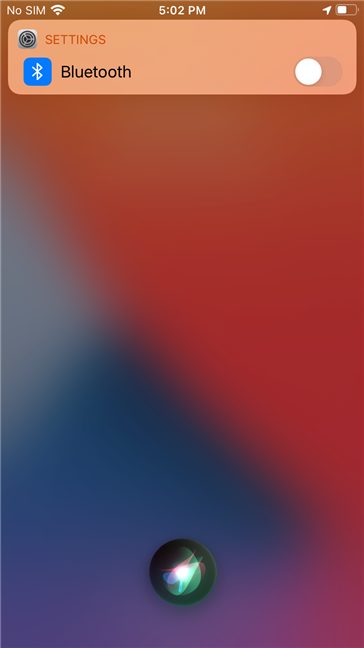
Siri 可以控制 iPhone 或 iPad 上的藍牙設置
提示:如果您想了解有關藍牙技術及其工作原理的更多信息,請閱讀什麼是藍牙?如何在 PC 上獲取藍牙。
您是否在 iOS 中一直打開藍牙?
藍牙是將 iPhone 或 iPad 無線連接到其他設備的好方法。但是,我們已經解釋過它會更快地耗盡您的電池,因此我們更願意禁用它。那你呢?您是否打開藍牙?您在 iPhone 或 iPad 上使用哪個選項來啟用或禁用藍牙?讓我們在評論中知道。
什麼是華碩 AiProtection?它有什麼作用?如何在華碩路由器上啟用 AiProtection。如何評估和改進我的網絡安全。
如何使用 SmartThings Find 找到丟失的三星 Galaxy 設備。查看您將智能手機、平板電腦或智能手錶放錯地方的位置。
如何在 Windows 10 中調高或調低亮度,使用鍵盤、Windows 10 快速操作、設置應用等。
在 Windows 10 和 Windows 11 中進一步探索打開任務管理器的所有方法、快捷方式及其功能。
可用於打開 Windows Defender 防火牆的所有方式、快捷方式和命令,包括從 CMD。
了解如何在 Windows 10 和 Windows 11 中控制音量,使用快速和便捷的方法來調整筆記本電腦、平板電腦或 PC 的音量。
在 Windows 10 和 Windows 11 中打開 Windows 終端的所有方法,包括以管理員身份運行它。
如果您不再需要在三星手機上使用 Galaxy AI,您可以透過非常簡單的操作將其關閉。以下是關閉三星手機上 Galaxy AI 的說明。
如果您不需要在 Instagram 上使用任何 AI 角色,您也可以快速將其刪除。這是在 Instagram 上刪除 AI 角色的指南。
Excel 中的 delta 符號,又稱為三角形符號,在統計資料表中使用較多,用來表示增加或減少的數字,或根據使用者意願表示任何資料。
除了共享顯示所有工作表的 Google Sheets 檔案外,使用者還可以選擇共享 Google Sheets 資料區域或共享 Google Sheets 上的工作表。
基本上,在 iPhone 上刪除 eSIM 的操作也很簡單,我們可以遵循。以下是在 iPhone 上移除 eSIM 的說明。
除了在 iPhone 上將 Live Photos 儲存為影片之外,用戶還可以非常簡單地在 iPhone 上將 Live Photos 轉換為 Boomerang。
許多應用程式在您使用 FaceTime 時會自動啟用 SharePlay,這可能會導致您意外按錯按鈕並破壞正在進行的視訊通話。
當您啟用「點擊執行」時,該功能會運行並瞭解您點擊的文字或圖像,然後做出判斷以提供相關的上下文操作。
打開鍵盤背光會使鍵盤發光,這在光線不足的情況下操作時很有用,或者讓您的遊戲角落看起來更酷。以下有 4 種方法可以開啟筆記型電腦鍵盤燈供您選擇。
有許多方法可以在 Windows 10 上進入安全模式,以防您無法進入 Windows。若要在啟動電腦時進入安全模式 Windows 10,請參閱下方來自 WebTech360 的文章。
Grok AI 現在已擴展其 AI 照片產生器,將個人照片轉換為新的風格,例如使用著名動畫電影創建吉卜力工作室風格的照片。
Google One AI Premium 提供 1 個月的免費試用,用戶註冊即可體驗 Gemini Advanced 助理等多項升級功能。
從 iOS 18.4 開始,蘋果允許用戶決定是否在 Safari 中顯示最近的搜尋。
Windows 11 在截圖工具中整合了 Clipchamp 影片編輯器,以便用戶可以隨意編輯視頻,而無需使用其他應用程式。
漏斗圖通常描述不同階段如何合併為較小的輸出。這是在 PowerPoint 中建立漏斗圖的指南。




















